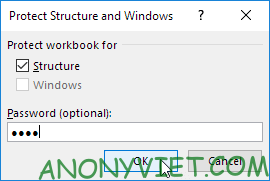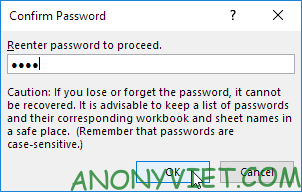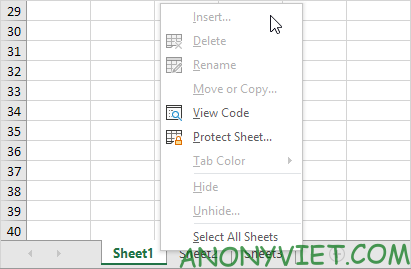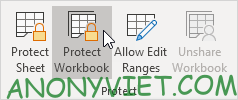Lợi ích của việc bảo vệ file Excel bằng mật khẩu
Bảo vệ file Excel bằng mật khẩu giúp ngăn chặn các thao tác không mong muốn như chèn, xóa, đổi tên, di chuyển, sao chép, ẩn hoặc hiện trang tính. Bạn có thể xem thêm tại Tin tức 360.
Điều này đặc biệt hữu ích khi bạn muốn giữ an toàn cho dữ liệu quan trọng trong môi trường làm việc hoặc chia sẻ.
Cách đặt mật khẩu bảo vệ file Excel
1. Mở file Excel muốn bảo vệ.
2. Chọn tab Review, sau đó nhấp vào Protect Workbook.
3. Trong hộp thoại, chọn Structure, nhập mật khẩu và nhấn OK.
4. Nhập lại mật khẩu để xác nhận và nhấn OK.
Sau khi hoàn tất, các tùy chọn thao tác như chỉnh sửa, xóa trang tính sẽ bị khóa.
Cách bỏ mật khẩu bảo vệ file Excel
Để bỏ bảo vệ, hãy vào tab Review, nhấp vào Protect Workbook, sau đó nhập mật khẩu đã đặt trước đó.
Thao tác này sẽ khôi phục quyền chỉnh sửa file Excel.
Câu hỏi thường gặp
Tôi có thể bảo vệ gì trong file Excel?
Bạn có thể bảo vệ cấu trúc của sổ làm việc, ngăn các thao tác như chèn, xóa, đổi tên, di chuyển, sao chép, ẩn hoặc hiện trang tính.
Làm thế nào để đặt mật khẩu bảo vệ file Excel?
Vào tab Review, chọn Protect Workbook, nhập mật khẩu và xác nhận lại.
Làm thế nào để bỏ mật khẩu bảo vệ file Excel?
Nhấp vào Protect Workbook, nhập mật khẩu đã đặt để mở khóa.